DivX genellikle internetten indirdiğiniz videolar için kullanılır. Ancak bazen telefon veya tablet gibi tüm cihazlarda çalışmayabilir.
DivX videolarınızı çeşitli cihaz ve platformlarla nasıl uyumlu hale getirebileceğinizi mi düşünüyorsunuz? Bunları MPEG'e dönüştürmek çözüm olabilir. Bu yazıda size yardımcı olacak iki yaklaşım sunulacaktır DivX'i MPEG'ye dönüştür. Videonuzun çeşitli oynatıcılar ve cihazlarla erişilebilir ve uyumlu olmasını sağlar. Dalmaya hazır olduğunuzda aşağıdaki bölümleri okuyun.
Bölüm 1. Mac ve Windows İçin En İyi DivX'ten MPEG'ye Dönüştürücü
Tanıtımı AVAide Video DönüştürücüMac ve Windows platformlarında DivX'i MPEG'ye dönüştürmek için nihai çözümünüz. Kullanıcı dostu bir arayüz ile tasarlanmış olup, her seviyedeki teknoloji bilgisine sahip kullanıcıların erişebilmesini sağlar. İster yeni başlayan ister deneyimli bir kullanıcı olun, basit tasarım sorunsuz ve sezgisel bir dönüştürme süreci sağlar. Bu program çeşitli video ve ses formatlarını destekleyerek çeşitli medya dosyalarını kolayca yönetmenize olanak tanır.
En iyi yanı, dönüştürme işlemi sırasında video kalitenizin ödünsüz kalmasını sağlamasıdır. Özel gereksinimlerinizi karşılamak için video ayarlarını yapmanız mı gerekiyor? Bu program, çıktıyı tercihlerinize göre uyarlamanıza olanak tanıyarak çözünürlük, bit hızı ve kare hızı gibi parametreleri değiştirmenize olanak tanır.
- Toplu dönüştürmeyi destekleyerek kullanıcıların zamandan ve emekten tasarruf etmesini sağlar.
- 1080p, 4K, 5K ve 8K video çıkışı sunar.
- Video, ses ve DVD'yi, önceden ayarlanmış cihaz profilleri de dahil olmak üzere 300'den fazla formata dönüştürebilir.
- Yüksek hızlı hızlanma teknolojisi ile donatılmıştır.
- Döndürme, kırpma, efektler, filtreler, filigranlar vb. gibi düzenleme araçları sunar.
Aşama 1Öncelikle bilgisayarınıza bir AVAide Video Converter'ı indirip yükleyerek edinin.
Adım 2Daha sonra (+) orta kısmındaki düğme Dönüştürücü sekmesi. Ardından MPEG formatına değiştirmek istediğiniz DivX videosunu seçin.
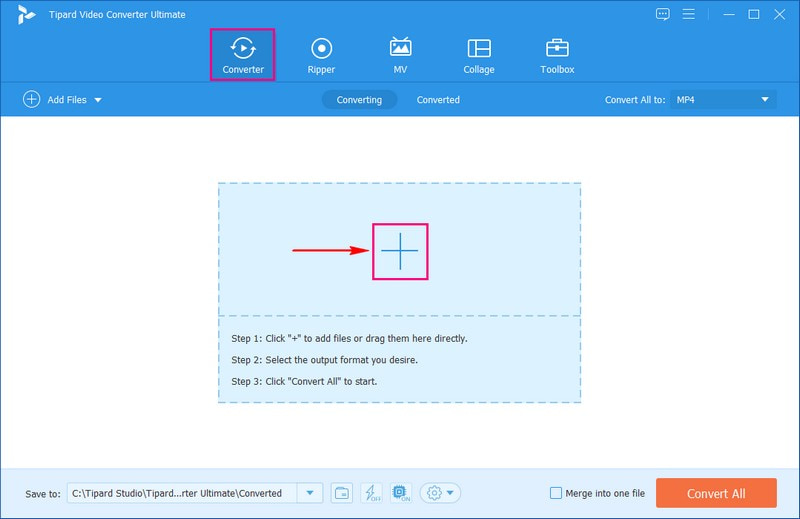
Aşama 3Videonuzu ekledikten sonra şuraya gidin: Profil Aşağıya doğru açılan menü. Altında Video, Seç MPEG listeden.
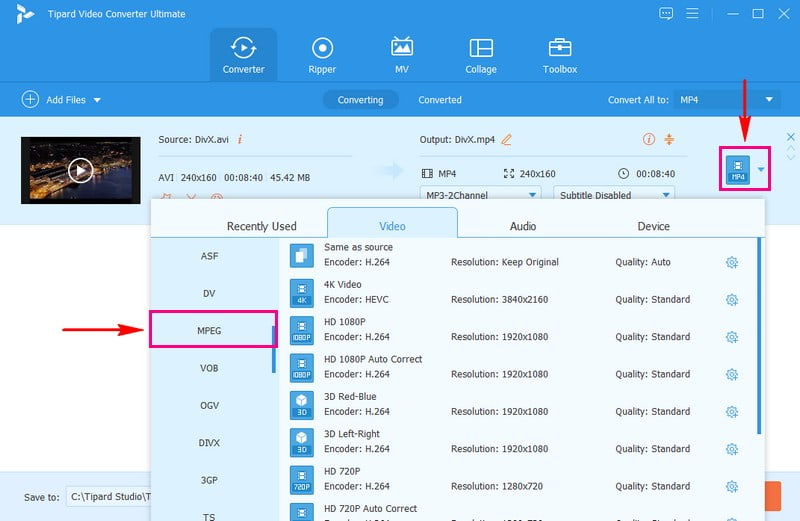
4. AdımVideonuzun görünümünü ve seslerini değiştirmek istiyorsanız Özel Profil düğme. Videonun kodlayıcısını, çözünürlüğünü, kare hızını ve bit hızını değiştirebilirsiniz. Video ayarlar. Bunun yanı sıra, sesin kodlayıcısını, örnekleme hızını, kanalını ve bit hızını da değiştirebilirsiniz. Ses ayarlar. Bittiğinde, tuşuna basın Yeni oluşturmak değişiklikleri kaydetmek için
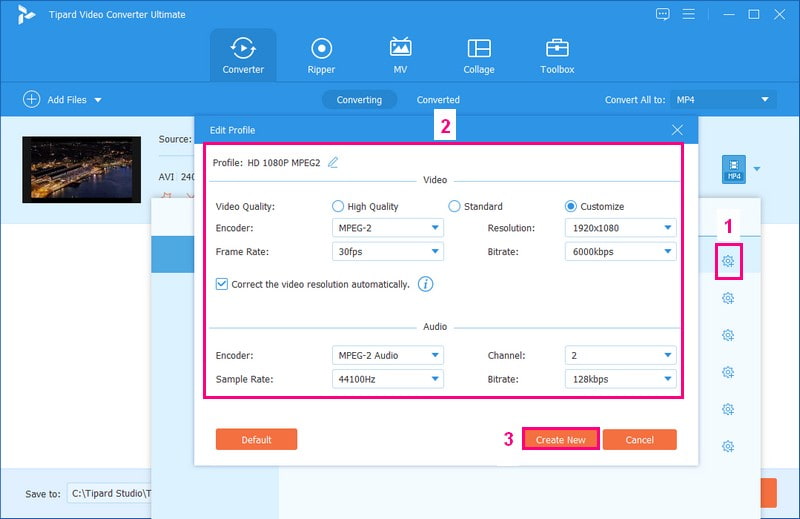
Adım 5Her şeyden memnun kaldığınızda tıklayın Hepsini dönüştür. DivX videonuz bir MPEG haline gelecektir; sonucu yerel klasörünüzde görün.
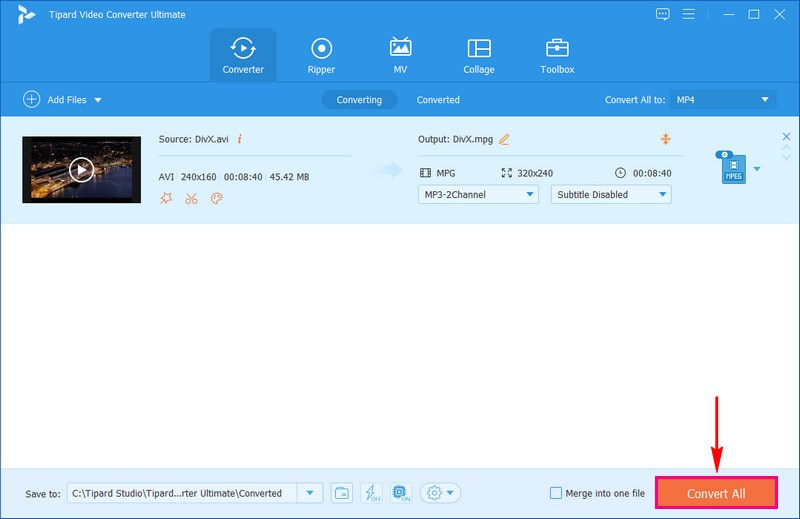
Bölüm 2. DivX'i MPEG Online'a Ücretsiz Dönüştürün
DivX'i çevrimiçi olarak MPEG'ye dönüştürmek istiyorsanız, aşağıdaki adrese güvenebilirsiniz: AVAide Ücretsiz MPEG Dönüştürücü Çevrimiçi. Bu kullanımı kolay platform, bu video formatını rahatlıkla ve hiçbir ücret ödemeden dönüştürmenize olanak tanır. Bu çevrimiçi kolaylık, videolarınızı internet bağlantısı olan hemen her yerden dönüştürebileceğiniz anlamına gelir.
Geniş format uyumluluğuyla ilgili olarak, AVAide Free MPEG Converter Online, DivX'ten MPEG'ye dönüştürmeyle sınırlı değildir. İster DivX, MPEG, AVI, MP4 veya diğer çeşitli formatlarla çalışıyor olun, bu çevrimiçi tabanlı dönüştürücü ihtiyacınızı karşılar. Bu web tabanlı dönüştürücü, videolarınızın dönüşüm sırasında ve sonrasında yüksek kalitede kalmasını sağlar. Dönüştürme işlemi etkilidir ve dosyalarınızı bekletmez. İster tek bir videoyla ister bir grup videoyla uğraşıyor olun, sürecin hızlı ve sorunsuz olduğunu göreceksiniz.
1. Aynı anda birden fazla kaynak dosya dönüştürmeyi destekler.
2. 1080p, 4K, 5K ve 8K video çıkışı sağlar.
3. Hızlandırma teknolojisi ile dönüşüm sürecini hızlandırır.
4. Kullanıcıların ses ve video ayarlarını değiştirmesine olanak tanır.
5. Kullanıcılar bir video dosyasını filigran olmadan diğerine dönüştürebilir.
Aşama 1Erişmek için AVAide Free MPEG Converter Online'ın resmi web sitesini ziyaret edin.
Adım 2Video dosyanızı içe aktarmak için Dosyalarınızı Ekleyin ana arayüzdeki düğmesine basın. Daha sonra MPEG formatına değiştirmek istediğiniz DivX videosunu seçin.
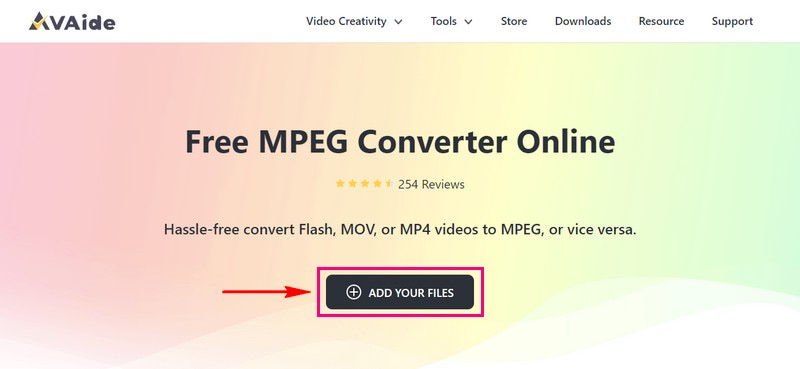
Aşama 3Yeni bir pencere göreceksiniz. Yanına bir işaret koyun MPG çıktı formatınız olarak seçmek için.
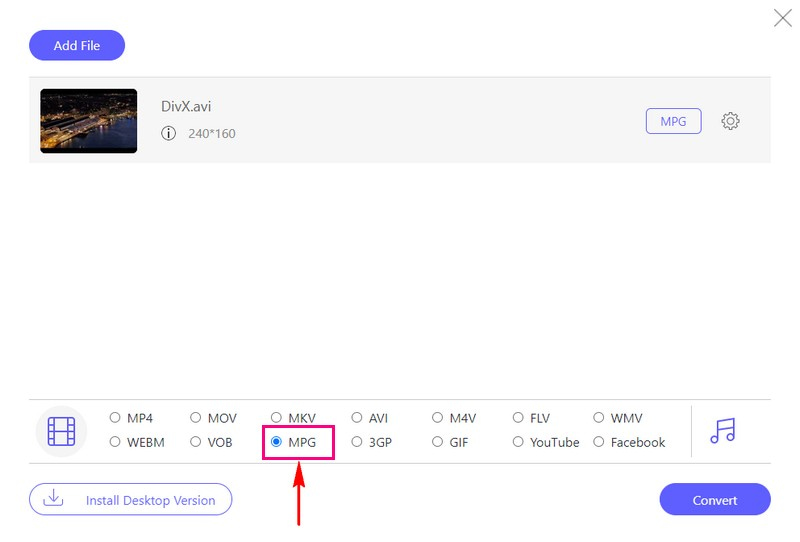
4. AdımVideonuzun farklı görünmesini veya ses çıkarmasını sağlamak için dişli çark düğme. değiştirebilirsiniz kodlayıcı, Bit hızı, Kare hızı, ve Çözünürlük üzerinde Video ayarları. Üstelik değiştirebilirsiniz kodlayıcı, Bit hızı, Aynı oran, ve Kanal Açık Ses ayarları. Lütfen video ve ses ayarlarını ihtiyaçlarınıza göre değiştirin.
Not: tuşuna basmayı unutmayın tamam Değişiklikleri onaylamak için düğmesine basın.
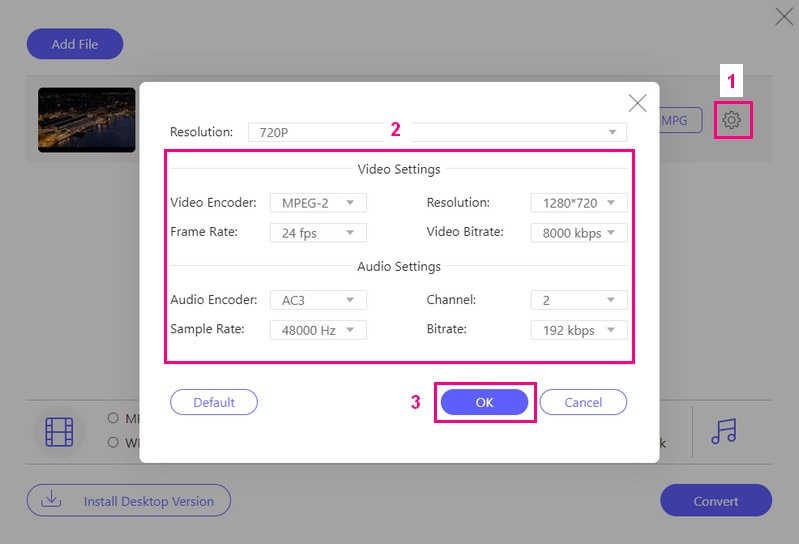
Adım 5Hazır olduğunuzda tıklayın Dönüştürmek. DivX videonuz MPG'ye dönüşecek ve bilgisayarınıza kaydedilecektir.
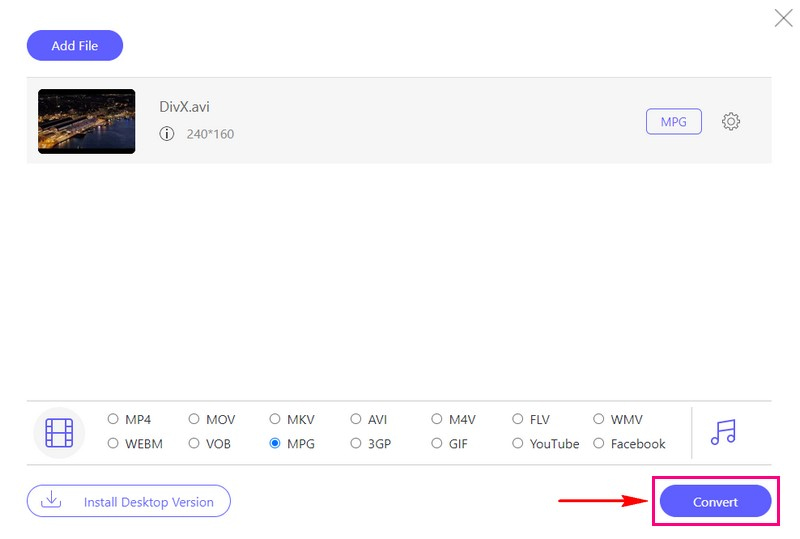
Bölüm 3. DivX ve MPEG: Fark
Bu bölümde DivX ve MPEG arasında bir karşılaştırma tablosu sunulacaktır. Her birinin kendine has özellikleri ve kullanım alanları vardır. Hangisinin ihtiyaçlarınıza uygun olabileceğini anlamanıza yardımcı olmak için bir karşılaştırma tablosundaki farklılıkları parçalayacağız.
| Bakış açısı | DivX | MP4 |
|---|---|---|
| Kalite | Genellikle iyi video kalitesini korur. | İyi video kalitesini korur. |
| uyumluluk | Oynatma için bir DivX oynatıcı gerekir. | Çoğu medya oynatıcıyla uyumludur. |
| Dosya uzantıları | Genellikle .avi veya .divx dosya uzantılarıdır. | .mpeg veya .mp4 gibi çeşitli uzantılara sahiptir. |
Bölüm 4. DivX'i MPEG'e Dönüştürmeyle İlgili SSS
DivX'i MPEG'e dönüştürürken ayarları özelleştirebilir miyim?
Kesinlikle! AVAide Video Converter ve AVAide Free MPEG Converter Online'ı kullanarak video ve çıktı ayarlarını gereksinimlerinize göre özelleştirebilirsiniz.
DivX'i MPEG'e dönüştürmek ne kadar sürer?
Bir videoyu dönüştürmek için gereken süre değişebilir. Bu, videonun ne kadar uzun olduğuna, kalitesine ve dönüştürme aracının ne kadar iyi çalıştığına bağlıdır. Genellikle daha kısa videolar daha hızlı dönüştürülür.
MPEG'in DivX'e göre avantajları nelerdir?
MPEG, birçok cihazın desteklediği bir formattır ve telefonlarda ve bilgisayarlarda video paylaşmak için idealdir. DivX, video dosyalarını küçülttüğü bilinen başka bir formattır ancak MPEG kadar yaygın değildir.
DivX dosyası nasıl açılır?
Birçok medya oynatıcı DivX video dosyalarını destekler ve oynatabilir. Windows için DivX Player, VLC Media Player, File Viewer Plus, DivX codec'li Windows Media Player ve GOM Player'ı kullanabilirsiniz. Mac için DivX codec'li DivX Player, Elmedia Player, VLC Media Player, GOM Player ve QuickTime Player'a sahip olabilirsiniz.
Çevrimiçi akış ve paylaşım için hangi format daha iyidir?
MPEG, daha fazla cihazın oynatabilmesi nedeniyle çevrimiçi video akışı ve paylaşımı için genellikle daha iyi bir seçimdir.
İşte burada DivX'i MPEG 1'e dönüştürme yolculuk sona eriyor! DivX ve MPEG arasında seçim yapmak özel ihtiyaçlarınıza bağlıdır. Ancak MPEG genellikle daha geniş uyumluluğu nedeniyle tercih edilir, bu da onu çevrimiçi paylaşım ve akış için ideal kılar. Bu formatlar arasında dönüştürme konusunda, AVAide Video Converter ve AVAide Free MPEG Converter Online, sorunsuz bir şekilde geçiş yapmanıza yardımcı olacak güvenilir ve kullanıcı dostu araçlardır.
Kayıpsız kalitede dönüştürme için 350'den fazla formatı destekleyen eksiksiz video araç kutunuz.



 Güvenli indirme
Güvenli indirme


